word文档可以帮助用户们编辑自己的文字信息,甚至还能对自己的文字信息进行排版,为用户们带来了极大的便利。近期也有不少的用户们询问 word文档段落之间空出一大段空位删不了怎么弄?下面就让本站来为用户们来仔细的介绍一下word文档段落之间空出一大段空位问题解析吧。

微软Office LTSC 2021专业增强版 简体中文批量许可版 2024年09月更新
- 类型:办公软件
- 大小:2.2GB
- 语言:简体中文
- 时间:2024-09-12
查看详情
word文档段落之间空出一大段空位问题解析
1、找到需要删除一大段空白页的文字尾端

2、随后点击界面上方的间距按钮,如下图所示。
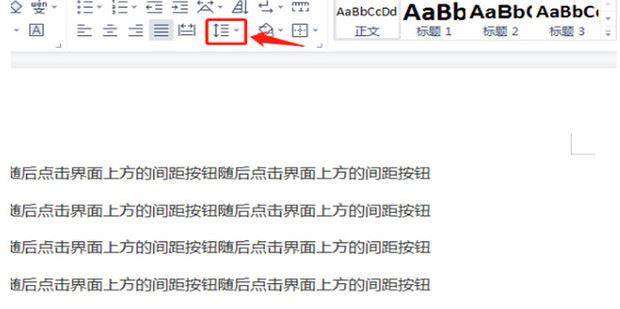
3、再弹出的下拉菜单中点击【删除段落后的间距】按钮,如下图所示。

4、对于段落后面空行不是特别多的话,还有一种比较简单的方法,就是把空白段落选中,然后点击delete键删除,这样也可以删除段落后面的空白行,如下图所示。

5、接着即可看到那一大段空白页已经全部被删除了,如下图所示。
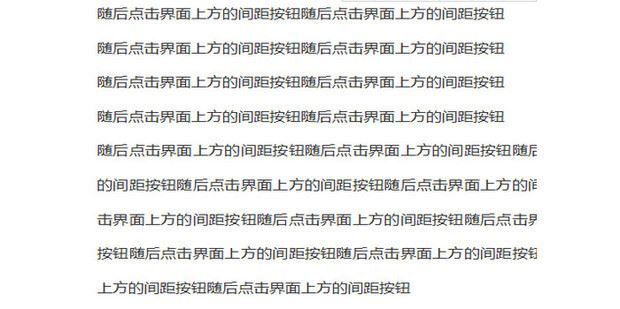
以上就是word文档段落之间空出一大段空位删不了的解决办法,希望大家喜欢,请继续关注115PPT。
相关推荐:
word章节标题前的空格太大该怎么缩小? word缩小空格的技巧
完美解决word无法删除空白页的烦恼 word删除空白页的三种方式
word文档右边有空白换行怎么办? word文档一行排不满就换行的解决办法
注意事项:
1、文稿PPT,仅供学习参考,请在下载后24小时删除。
2、如果资源涉及你的合法权益,第一时间删除。
3、联系方式:sovks@126.com
115PPT网 » word文档段落之间空的太多怎么办? wordword文字段落间距太大的解决办法
1、文稿PPT,仅供学习参考,请在下载后24小时删除。
2、如果资源涉及你的合法权益,第一时间删除。
3、联系方式:sovks@126.com
115PPT网 » word文档段落之间空的太多怎么办? wordword文字段落间距太大的解决办法




